Når du kjøre en Android-app på en PC, det øker ytelsen og prosessorkraften som åpner en verden av muligheter. Tenk deg å nyte favorittspillet ditt på en større skjerm mens du er produktiv på datamaskinen. Vel, dette ble bare mulig på grunn av spiren til Android-emulatorer og skjermspeiling. Med emulatorer kan du replikere spillet på datamaskinen din som om du spiller på den håndholdte enheten.
Samtidig vil skjermspeiling etterligne hver handling på mobiltelefonskjermen til den tilkoblede enheten. Var du interessert i å utvide muligheten for å få en bedre brukeropplevelse? Enten du er en spiller, innholdsskaper eller noen som liker å spille på en stor skjerm, er denne artikkelen for deg.
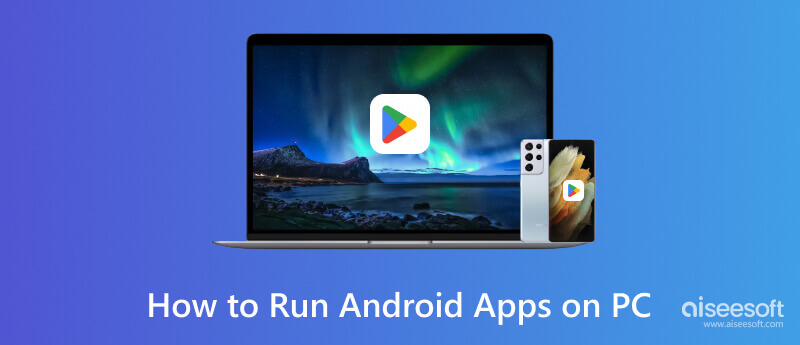
Android-enheter kan fungere og brukes til produktivitetsformål. Men det er bedre når du emulerer eller speiler Android-appen din til en større skjerm, for eksempel en PC. Bortsett fra det er det mye mer behagelig å jobbe i et miljø der du kan multitaske eller samarbeide avhengig av behov.
Når en spiller spiller, ønsker de å ha en oppslukende opplevelse av spilling og miljø. I motsetning til å spille på en liten skjerm, kan du dypt utvikle en følelse av tilstedeværelse og involvering i den virtuelle verdenen hvis du kjører spillene på PC-en. Spille Android-apper på en PC gjør det engasjerende og uskarp linjen som skiller den naturlige og virtuelle verdenen.
Å teste appene på ulike enheter med ulike skjermer er avgjørende for at en utvikler skal observere om appen vil oppføre seg feil. På den måten gjør det utviklerne i stand til å bruke utviklingsappen og feilsøkingsfunksjonene i et PC-miljø.
For de med begrenset tilgang til en mobilenhet, men foretrekker en PC, er dette sannsynlig å bruke Android-apper på en PC. Det kan bidra til pedagogiske og hjelpemidler som er utviklet for spesielle formål.
Sømløst bytte mellom mobile og stasjonære enheter er en viktig teknikk som du enkelt kan gjøre, spesielt hvis du vil bruke den samme appen, dataene og til og med meldingstjenesten med strømlinjeformede oppgaver.
Aiseesoft telefonspeil er et allsidig programvareverktøy som forbedrer mobiltelefonopplevelsen ved å gjøre det mulig for deg å speile og kontrollere datamaskinen. Du kan nyte forskjellige fordeler ved å etablere en trådløs eller USB-tilkobling mellom telefonen og datamaskinen. Spill av videoer og mobilspill, og lever presentasjoner på en større skjerm mens du bruker tastaturet.
I tillegg kan du speile telefonens skjerm på datamaskinen og samhandle direkte med den. Denne funksjonen er perfekt for multitasking, produktivitetsoppgaver, apptesting og mer. Hvis du er interessert i å bruke appen, kan du nå følge trinnene nedenfor, og la oss begynne å kjøre Android-appen på din PC.
100 % sikker. Ingen annonser.
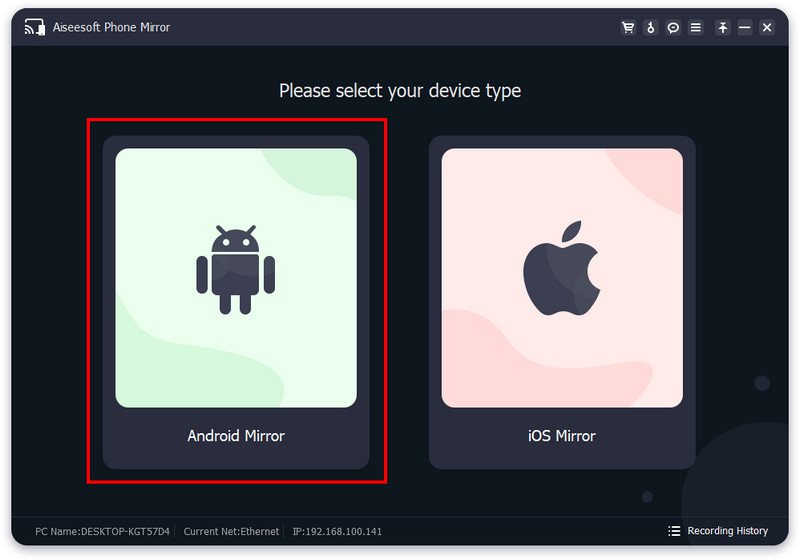
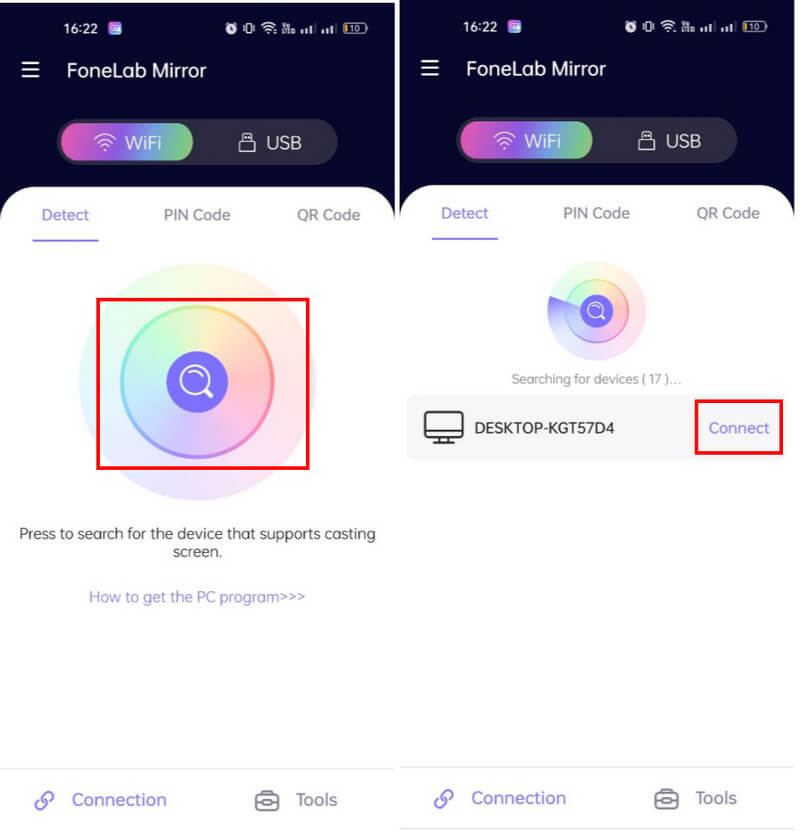
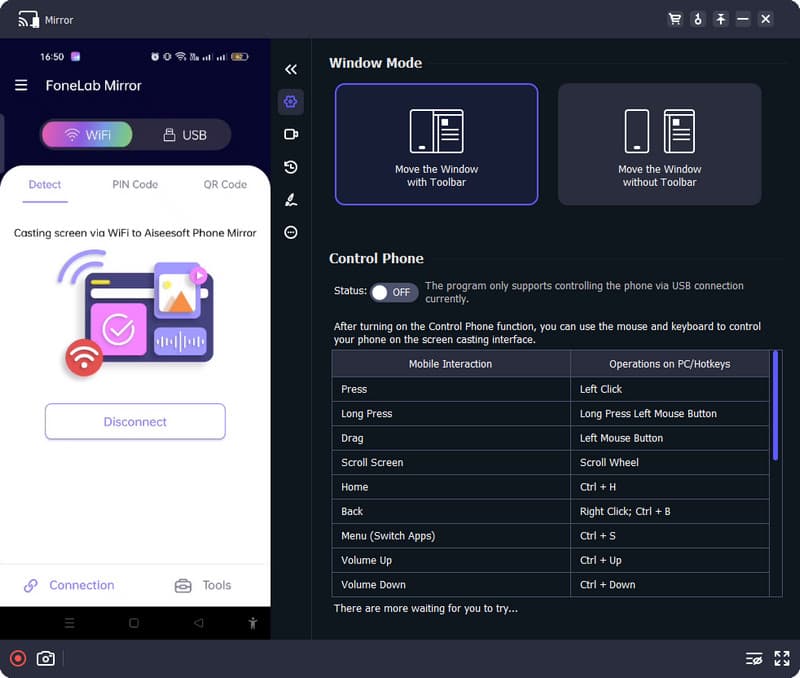
Android-emulatorer er den populære programvaren du kan laste ned for enkelt å simulere Android OS på en PC. Når du vil kjøre Android-apper på en PC, kan du bruke applikasjonene som er tilgjengelige på markedet. Husk at emulatorer ikke støtter systemet ditt, så det er bedre å sjekke kravet for å se om det passer til PC-en du vil jobbe på. Les trinnene for hvordan du enkelt bruker Android-emulatorene på PC ved hjelp av BlueStacks.
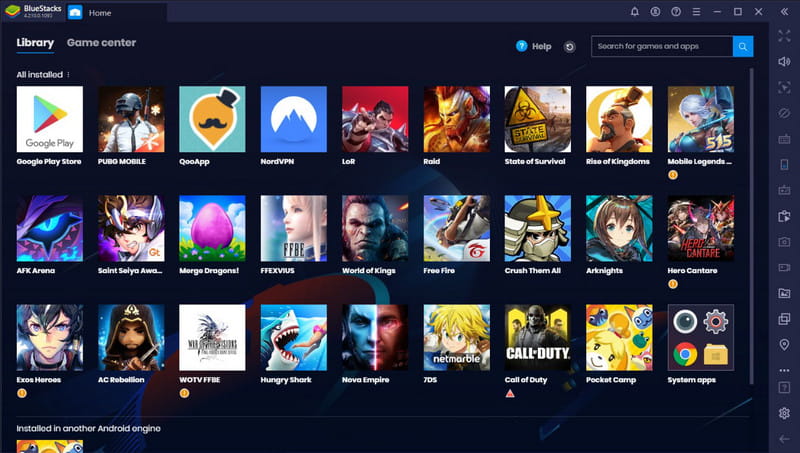
Chrome ARC sveiser er en Chrome-utvidelse som lar deg kjøre Android-apper direkte på en PC. Den fungerer som en plattform for å teste apper du kan installere på Android ved å bruke Chrome OS på forskjellige plattformer. Du kan til og med laste opp APK-filene og teste eller kjøre dem via vindusmodus på en PC. Hvis du vil vite hvordan du bruker Android-apper på en PC via Chrome-nettleseren, følg trinnene nedenfor.
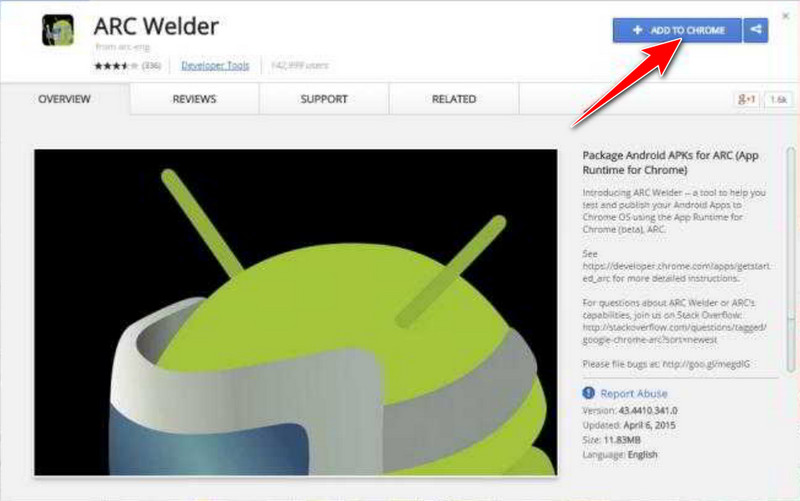
Android-x86-prosjekt er en åpen kildekode som porterer Android OS. Det kan hjelpe deg med å laste ned Android som et frittstående PC OS, og gir en lignende opplevelse som å ha en fysisk Android. Alt i alt kan du bruke applikasjonen til å kjøre Android-apper på en PC og ha samme opplevelse som på Android-enheter. Følg trinnene for å lære hvordan du bruker den.
Kan jeg få tilgang til Play Store på PC-en min uten en emulator?
Du kan søke etter applikasjoner på Play Stores offisielle nettsted med nettleserens hjelp. Du kan imidlertid ikke installere applikasjonen du søkte etter på PC-en din fordi den er inkompatibel med nevnte enhet.
Hva er begrensningene ved å kjøre en Android-app på en PC?
Når du kjører Android-appen på en PC, kan det oppstå noen begrensninger, for eksempel at applikasjonen ikke er fullt optimalisert for PC-bruk og ikke kjører jevnt på PC-en som på en innfødt enhet. Noen programmer krever også en kraftig PC for å kjøre problemfritt, og den kan krasje.
Finnes det Android-emulatorer for Mac?
Det finnes Android-emulatorer du kan installere på Mac-enhetene dine, som Android Studio, Genymotion og KO Player.
konklusjonen
Hvordan kan jeg bruke Android-apper på min bærbare datamaskin? Du kan laste ned en emulator eller bruke de andre måtene vi har lagt til her. Men den enkleste måten er å speile skjermen ved hjelp av Aiseesoft Phone Mirror.

Phone Mirror kan hjelpe deg med å caste telefonskjermen til datamaskinen for bedre visning. Du kan også ta opp iPhone/Android-skjermen eller ta øyeblikksbilder som du vil mens du speiler.
100 % sikker. Ingen annonser.